Sur la page Tools (Outils), vous pouvez référencer précisément des étendues de document, modèles de document, problèmes de projet et limites de projet Autodesk Construction Cloud (ACC) ou BIM 360 sur une carte ou une scène. Cette page vous permet également d’afficher l’enregistrement historique de toutes les exécutions d’outil pour le projet ArcGIS GeoBIM.
Remarque :
Avant de configurer les outils de géotraitement, reportez-vous à la rubrique Exigences de sécurité pour ArcGIS GeoBIM.
Onglet Outils
L’onglet Tools (Outils) permet aux utilisateurs de type Creator ou supérieur d’ingérer les données de projet sources depuis ACC ou BIM 360 dans leur service d’entités ArcGIS GeoBIM. Il permet aux organisations de suivre continuellement leur avancement dans le temps et les assiste dans leurs prises de décisions à mesure que leurs plans et conceptions évoluent ou que des problèmes surviennent. Exécutez les outils de géotraitement lorsque les documents d’ingénierie et les problèmes sont ajoutés, mis à jour ou supprimés du projet ACC ou BIM 360. Ainsi, votre équipe est assurée de toujours disposer des informations les plus récentes.
L’onglet Tools (Outils) comprend plusieurs options configurables :
- Sélectionner les dossiers de projet Autodesk
- Ajouter des étendues de document
- Ajouter des modèles de document
- Ajouter des problèmes liés au projet
- Ajouter les limites du projet

Le tableau suivant répertorie les éléments de l’onglet Tools (Outils), avec une description de leur fonction :
| Elément | Description |
|---|---|
1 | Sélectionnez l’onglet Tools (Outils) pour afficher, configurer et sélectionner les outils de géotraitement à exécuter sur les données de vos projets ACC ou BIM 360. |
2 | Sélectionnez l’onglet History (Historique) pour afficher l’enregistrement historique et les métriques de toutes les exécutions d’outil. |
3 | Sélectionnez le bouton Select Folders (Sélectionner des dossiers) pour afficher les projets et dossiers Autodesk inclus dans votre projet ArcGIS GeoBIM. Personnalisez la sélection des dossiers de manière à ne synchroniser que les données qui sont pertinentes pour les équipes de vos projets. |
4 | L’outil Add Document Extents (Ajouter des étendues de document) crée des entités surfaciques 2D qui représentent l’étendue des documents d’ingénierie sur la Terre avec des liens vers les fichiers ACC ou BIM 360 sources. Configurez cet outil pour n’inclure que les formats de fichiers spécifiques que vous souhaitez utiliser, ajouter des miniatures à vos fichiers de conception ou définir le WKID du projet. Remarque :L’outil Add Document Extents (Ajouter des étendues de document) ne peut pas être désactivé. |
5 | Sélectionnez l’outil Add Document Models (Ajouter des modèles de document) pour créer des modèles 3D simplifiés et performants à partir de documents Revit et IFC de géométrie détaillée. Ces modèles sont ensuite positionnés sur la Terre dans une scène Web de projet avec des liens vers les fichiers ACC ou BIM 360 sources. |
6 | Sélectionnez l’outil Add Project Issues (Ajouter des problèmes liés au projet) pour ajouter des problèmes, depuis ACC ou BIM 360, en tant qu’entités ponctuelles sur une carte en fonction de leur emplacement dans les documents d’ingénierie liés. Remarque :Par défaut, le paramètre Use project address (Utiliser l’adresse du projet) est activé pour localiser les problèmes sans document lié. Ces problèmes sont positionnés à l’adresse du projet qui est définie dans votre projet BIM. |
7 | Sélectionnez l’outil Add Project Boundaries (Ajouter les limites du projet) pour créer des entités surfaciques 2D sur une carte en fonction des étendues de document agrégées. Configurez cet outil pour sélectionner les formes en sortie privilégiées pour votre couche BIM Projects. |
8 | Sélectionnez le bouton Run (Exécuter) pour démarrer l’exécution des outils lorsque vous avez terminé de configurer les dossiers et outils sélectionnés. Dès que le traitement de la tâche est en cours, le bouton Cancel (Annuler) vous permet de forcer l’arrêt de l’exécution. Remarque :Au terme de l’exécution de l’outil, un message de réussite ou d’échec est affiché. Accédez à l’onglet History (Historique) pour analyser plus de détails et de métriques propres à chaque exécution d’outil. |
Onglet History (Historique)
L’onglet History (Historique) affiche la séquence des exécutions d’outil. Cet onglet vous permet d’afficher et d’analyser l’enregistrement historique et le statut de toutes les tâches envoyées.
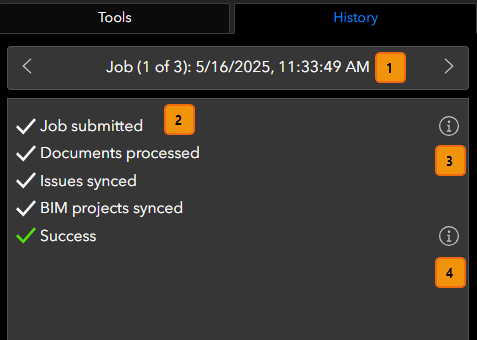
| Elément | Description |
|---|---|
1 | Les flèches du Job navigator (Navigateur de tâches) vous permettent de parcourir toutes les exécutions d’outil envoyées. Pour chaque tâche, un numéro de séquence ainsi qu’une date et une heure d’envoi sont affichés dans le navigateur. |
2 | Le texte Job status (Statut de la tâche) indique quels outils ont été sélectionnés par exécution et si la tâche est terminée, a échoué, a été annulée ou est toujours en cours. Remarque :Dans le cas de l’échec ou de l’annulation de la tâche, les icônes de coche sont remplacées par des icônes d’erreur, et la chaîne Success (Réussite) est remplacée par Job failed (La tâche a échoué) ou Job canceled (Tâche annulée). |
3 | Sélectionnez le bouton View Job Parameters (Afficher les paramètres de la tâche) pour afficher les outils sélectionnés et les configurations de leurs paramètres. |
4 | Sélectionnez le bouton View Job Summary (Afficher le résumé de la tâche) pour afficher des métriques telles que la date et l’heure de fin de la tâche, le temps écoulé de l’exécution de l’outil et le nombre total d’entités ingérées pour chaque outil sélectionné. |
Échecs de tâches
Si l’exécution de vos outils a échoué ou a réussi avec des erreurs, une liste de toutes les erreurs rencontrées est affichée dans la fenêtre View Job Summary (Afficher le résumé de la tâche), sous Job Errors (Erreurs de la tâche). L’erreur indique le fichier de conception problématique et, dans certains cas, l’URL de son emplacement dans ACC ou BIM 360.
Pour afficher un journal plus détaillé des erreurs rencontrées, sélectionnez le bouton the Download Error Report (Télécharger le rapport d’erreur) en bas de l’onglet History (Historique). Vous lancez ainsi le téléchargement d’un fichier .zip qui contient un fichier texte répertoriant toutes les erreurs documentées. De plus, une fenêtre Send Report (Envoyer le rapport) s’affiche dans ArcGIS GeoBIM pour vous permettre de transmettre le rapport d’erreur au service du support technique.
Vous avez un commentaire à formuler concernant cette rubrique ?